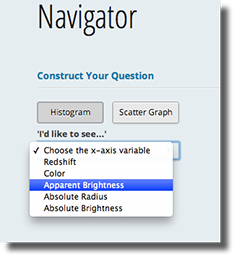Formas de galaxias 
No fue sino hasta que el diseño de telescopios y la posibilidad de capturar imágenes fotográficas se desarrolló a tal punto, que los astrónomos llegaron a la conclusión de que las galaxias existen fuera de nuestra propia Vía Láctea. Antes de eso, estos objetos borrosos, o nébulas, eran simplemente clasificados como “no galaxias”. Con mejoras en resolución y magnificación de los telescopios a principio de la década de 1920, lo primero que los astrónomos notaron fueron patrones en las formas de estos objetos. Veamos qué podemos averiguar observando imágenes de galaxias del SDSS. Para ello, vamos a usar la herramienta de ciencia ciudadana llamada “Navegador Galaxy Zoo”.
Clasificando galaxias por su forma en el Navegador Galaxy Zoo

Las imágenes del SDSS se usan en un proyecto de ciencia ciudadana llamado Galaxy Zoo. Como parte de este proyecto, cualquiera puede ayudar a los científicos a analizar imágenes astronómicas del SDSS. Lo primero que necesitas es una cuenta en Zooniverse.
- Ve a Galaxy Zoo
- Pulsa en el icono en la parte superior izquierda para mostrar la cabecera de identificación.
- Sigue las instrucciones para crear una cuenta.
Para esta exploración tu instructor ha preparado un grupo separado dentro de Galaxy Zoo usando una herramienta llamada “Navegador”, en la parte inferior de la página de Galaxy Zoo.
Ahora estás listo para clasificar galaxias basadas en sus formas. Los científicos de Galaxy Zoo han preparado una serie de preguntas fáciles de responder acerca de lo que ves. Tienes ayuda disponible en cualquier momento que necesites ejemplos o aclaraciones acerca de dichas preguntas. Galaxy Zoo está provisto de documentos importantes para ayudarte a ti y a tu instructor a obtener el máximo rendimiento de la herramienta “Navegador”. Los documentos para estudiantes están disponibles aquí abajo.
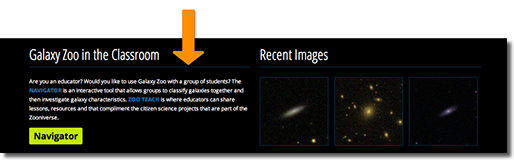
- Guía del estudiante a Galaxy Zoo – provee ayuda para comenzar
- Guía del estudiante al Navegador – instrucciones para usar la herramienta “Navegador” e introducción a la herramienta para graficar que usarás más adelante en esta exploración.
- Guía del estudiante a la herramienta para graficar del “Navigador” – Este documento contiene información importante acerca de la puesta en marcha y el uso de la herramienta “Navegador” de Galaxy Zoo al trabajar con un grupo de estudiantes.
Mantén un registro de lo que observas
Mientras estás clasificando galaxias en la herramienta “Navegador” tienes dos tareas importantes:
Mientras estás clasificando galaxias en la herramienta “Navegador” tienes dos tareas importantes:
- Registrar lo que observas sobre el tipo de preguntas que se te hacen en la herramienta “Navegador”.
- Almacenar al menos doce galaxias en “Favoritos” (Favourite), el cual se encuentra bajo la etiqueta “Perfil” (Profile), estos pueden ser buenos ejemplos de la variedad de formas de galaxias que has observado durante la sesión. Será más fácil si escoges únicamente galaxias del SDSS.
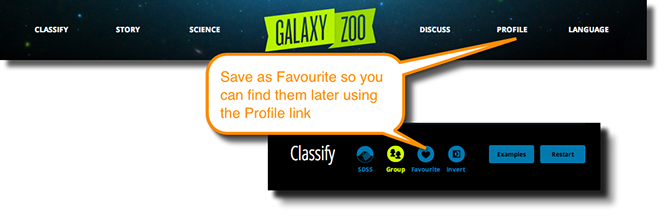
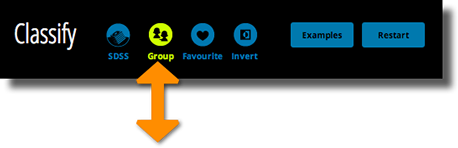
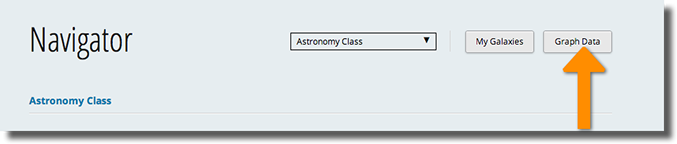
Imagenes: La imagen superior muestra el recuadro de “Clasificar” (Classify) donde se destaca la opción “Grupo” (Group). La imagen inferior muestra el recuadro “Navegador” (Navigator) donde se destaca la opción “Graficar datos” (Graph data).
Analiza tus clasificaciones
Tu instructor te hará saber cuándo es el momento de seguir adelante. El siguiente paso es observar tus datos de clasificación usando la herramienta para graficar de “Navegador”.
- Vuelve a la página de tu grupo.
- Pulsa “graficar datos” (graph data).
- Construye una gráfica que muestre la distribución de que tan brillante aparenta ser una galaxia (brillo aparente) para galaxias que parezcan más lisas y para galaxias que parezcan tener otros rasgos identificables. Recuerda que nuestra medida de brillo (magnitud) va en orden inverso. Cuanto más pequeño es el número, más brillante es el objeto. Ve a la actividad Pre-vuelo – Magnitud para más información. ¿Qué conclusiones se pueden obtener?
- Compara las clasificaciones de tu grupo con las que ha realizado la gente que contribuye a Galaxy Zoo. Haz una nueva gráfica si es necesario.

Organiza tus favoritos
Vuelve a ver tus favoritos debajo del enlace “Perfil” (Profile) en la parte superior de cualquier página dentro de Galaxy Zoo. Con suerte, habrás sido capaz de almacenar imágenes de galaxias variadas. Tu objetivo para esta sección es crear tu propio diagrama de organización para tu colección. Ordena tus imágenes como quieras. Puedes hacer esto guardando capturas de cada una de tus galaxias usando alguna herramienta de captura de pantalla o imprimiendo una imagen en blanco y negro (invertida) de tus galaxias y, más tarde, ordenarlas en una hoja grande de papel. El video a continuación puede ayudarte a acceder a imágenes invertidas en el SDSS.
Cuando hayas terminado, comparte tu trabajo con otras personas de tu grupo y explica tu razonamiento. Una vez que hayas terminado, continúa esta actividad con una exploración acerca de cómo los astrónomos del pasado organizaban sus imágenes de galaxias.